Reclame
Vrem să învățați cum să faceți umbre în Photoshop astăzi.
Totul este foarte simplu și ușor, urmați ghidul nostru pas cu pas pentru succes!
Reclame
Adobe Photoshop
Să începem prin a vorbi despre Adobe Photoshop, o aplicație de editare a imaginilor care are o gamă largă de funcții.
Aceste caracteristici vă permit să editați și să aplicați efecte fotografiilor, ilustrațiilor și altor elemente grafice.
Reclame
Fiți conștienți de faptul că printre funcțiile disponibile în Photoshop avem posibilitatea de a aplica umbre. Ceea ce nu numai că îți permite să dai un aspect mai real bannerelor, semnelor și ilustrațiilor.
Unde putem aplica și un efect de iluminare artificială și umbrire fotografiilor, pentru a vă impresiona creațiile.
Cum să faci umbre simple în Photoshop?
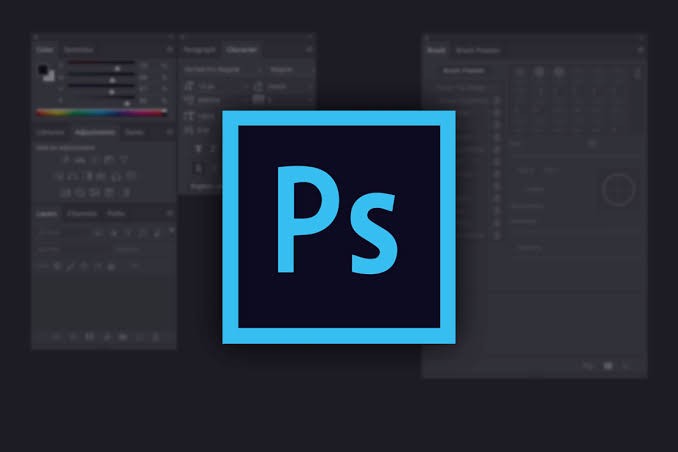
Mai întâi trebuie să instalați Deschideți Adobe Photoshop pe computerul dvs.
Apoi creați un proiect sau deschideți unul la care lucrați deja și doriți să aplicați efectul de umbră.
Vezi si:
Apoi, în spațiul de lucru, selectați stratul în care va fi aplicat efectul de umbră. În exemplul nostru, vom folosi o mașină fără umbrire naturală;
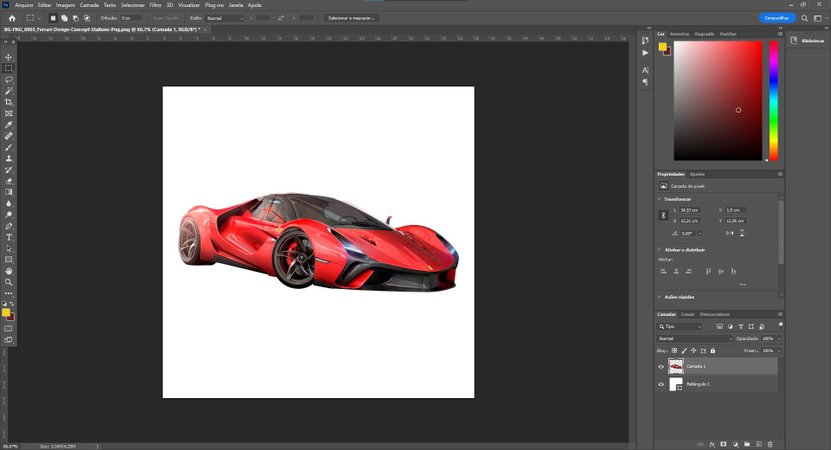
Și apoi Selectați elementul imaginii care va fi aplicat umbrei și faceți dublu clic pe stratul corespunzător. Pe ecranul care apare, selectați ultima opțiune din coloana din stânga: „Project shadow”.
În partea dreaptă, puteți face o serie de setări pentru umbra aruncată în Photoshop. Opțiunile principale sunt:
- Opacitate – Determină nivelul de transparență al efectului;
- Unghi – Determină direcția de proiecție a umbrei;
- Distanţă – Reglează cât de departe va fi efectul de element;
- Expansiune – Aduce procentul de expansiune pe care îl va avea efectul în funcție de distanța determinată anterior;
- mărimea – Determină dimensiunea totală pe care o va avea umbra în raport cu elementul.
După efectuarea tuturor procedurilor de configurare și ajustare a umbrelor, faceți clic pe opțiunea „Ok”;
8. Gata, acum figura de pe desktop va avea efectul de umbrire aplicat.
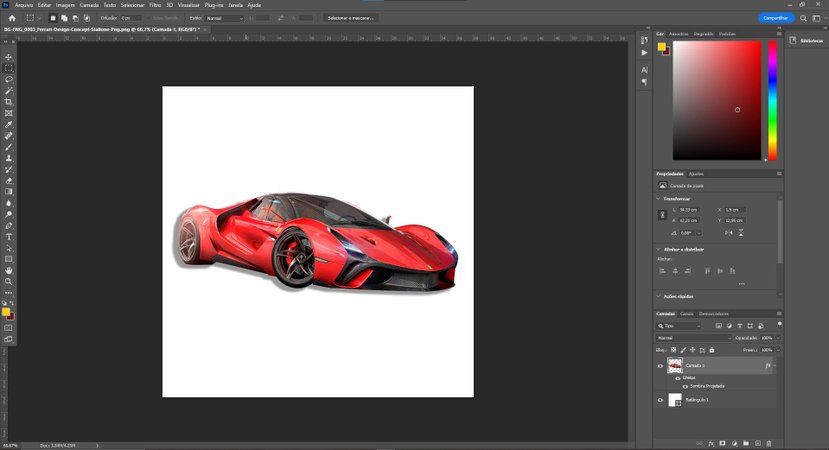
Cum să faci umbre realiste?
- Mai întâi trebuie să deschideți Adobe Photoshop în computerul dvs.
- Dar apoi, deschideți un proiect la care lucrați deja și doriți să aplicați efectul de umbră sau să creați unul nou.
- Acum ajungând la ecranul principal Photoshop, selectați stratul în care va fi aplicat efectul de umbră. Să folosim același exemplu ca mai sus.
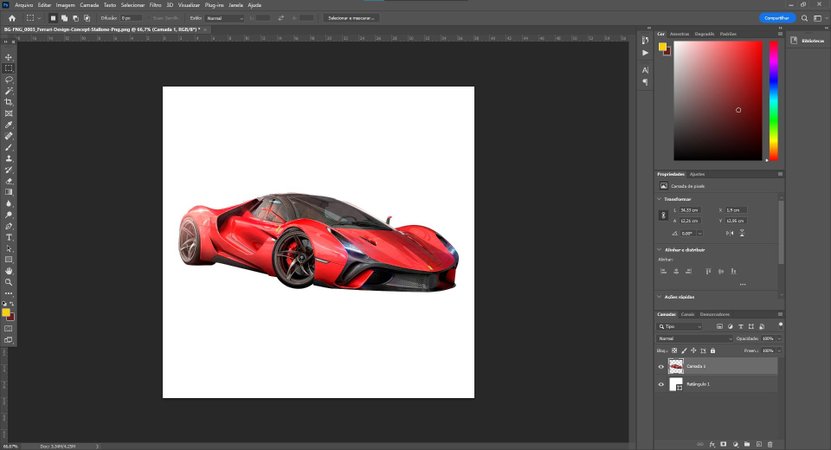
- Deci, mergeți la stratul la care doriți să aplicați efectul și faceți clic dreapta pe el.
- Selectați opțiunea „Strat duplicat”.
- Apoi observați că a fost creat un nou strat cu același design.
- Pe ecranul care se deschide, selectați opțiunea „Suprapunere de culoare”.
- Înapoi în spațiul de lucru Photoshop, observați că imaginea duplicată este acum neagră.
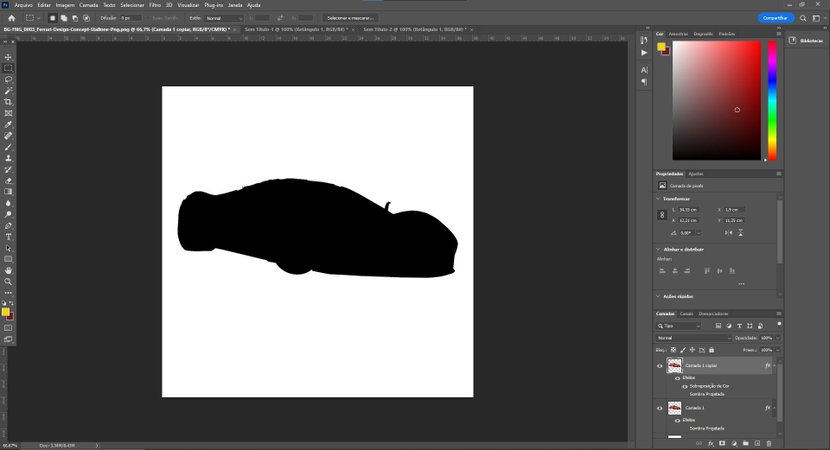
Dar atunci când selectați straturi, schimbați organizarea, plasând duplicatul în partea de jos a coloanei. Acest lucru ajunge să o facă să rămână în urma imaginii originale.
Apoi, selectați stratul duplicat și mutați-l în lateral.
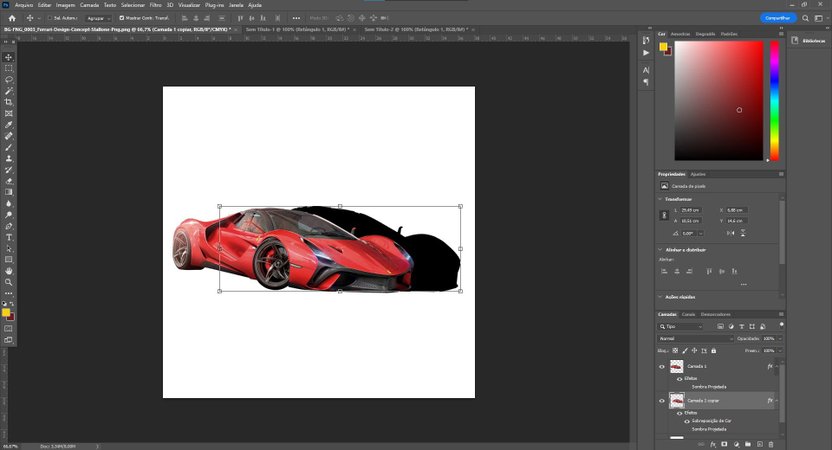
Pentru a finaliza, trebuie să mergeți la organizarea stratului, selectați-o pe cea corespunzătoare imaginii duplicate. Faceți clic pe opțiunea „Opacitate”, reduceți-o la ceva în jurul valorii de 50%.
Gata, acum faceți modificările dvs. și rock-o!



